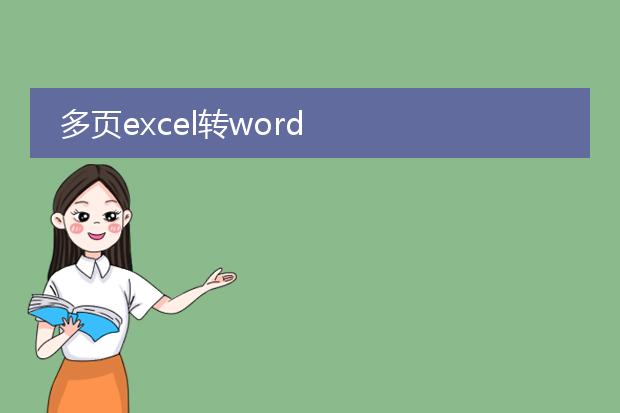2025-01-14 13:08:38

《excel多页转
pdf的简单方法》
在日常工作中,我们常常需要将excel的多页内容转换为pdf格式。
首先,打开excel文件。如果使用的是microsoft excel 2010及以上版本,点击“文件”选项卡,选择“导出”。然后在导出的选项中点击“创建pdf/xps文档”,接着点击“发布”按钮,即可将整个excel工作簿(包含多页)转换为一个pdf文件。
另外,也可以使用adobe acrobat dc等专业的pdf编辑软件。在软件中打开excel文件,软件会自动识别多页内容,然后直接选择将其转换为pdf,并且还能对转换后的pdf进行进一步的编辑,如合并、分割等操作。这些方法能轻松解决excel多页转pdf的需求,提高办公效率。
excel转pdf多一页空白

《
excel转pdf多一页空白:原因与解决方法》
在将excel文件转换为pdf时,有时会出现多一页空白的情况。这可能是由多种原因导致的。
一方面,excel表格的页面设置可能存在问题。如果在表格末尾有一些隐藏的格式元素,如空白行、列或者分页符等,在转换时可能会被识别为单独的页面,从而产生空白页。
另一方面,转换工具自身的算法也可能存在小瑕疵。一些在线转换工具或者部分版本的excel自带转换功能,可能在处理页面布局与内容逻辑关系时不够精准。
解决这个问题,可以先仔细检查excel中的页面布局,删除多余的行、列和隐藏的格式元素。同时,尝试不同的转换工具,如专业的pdf转换软件,它们通常在页面处理上更加准确,从而避免出现这种不必要的空白页。
多页excel转word
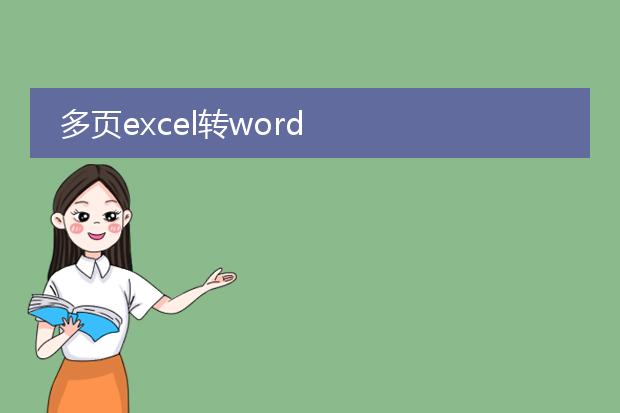
《
多页excel转word的实用方法》
在日常办公中,有时需要将多页的excel内容转换为word文档。
一种方法是直接复制粘贴。在excel中选中要转换的表格内容,包括多页内容,然后在word中粘贴。但这种方式可能会出现格式错乱的情况,需要重新调整格式,如表格的边框、行列宽度等。
还可以利用“对象”功能。在word中选择“插入 - 对象 - 由文件创建”,找到对应的excel文件插入。这样能较好地保留excel原有的格式,但如果excel内容更新,word中的内容不会同步。
也有一些专门的转换工具,如smallpdf等在线工具,可方便地将多页excel转换为word,并且在格式转换上往往更加精准高效,能节省不少时间和精力。

《
多页excel转换成pdf格式的方法》
在日常工作和学习中,我们常常需要将多页的excel文件转换为pdf格式。首先,在excel软件中,可以利用“导出”或“另存为”功能。找到“另存为”选项后,在文件类型中选择pdf格式,这样能直接将整个excel工作簿转换为pdf,多页内容会完整保留。
另外,也可以借助在线转换工具。将excel文件上传到可靠的在线转换平台,按照提示操作,就能快速得到pdf文件。一些办公软件套装如microsoft office或wps office也自带虚拟打印机,通过设置该打印机为输出到pdf,打印excel文件时就可转换为pdf,方便又快捷。这种转换在方便文件共享、防止内容被随意修改等方面有着重要意义。